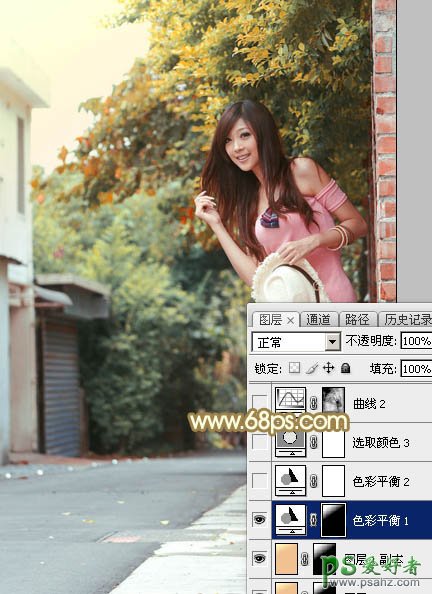当前位置:PS爱好者教程网主页 > PS调色教程 > 教程
Photoshop给村间小路上自拍的阳光女孩儿艺术照调出绚丽的秋季色(6)
时间:2014-10-02 10:11 来源:PS调色教程实例 作者:PS美女图片调色 阅读:次
8、调出当前图层蒙版选区,创建色彩平衡调整图层,对高光进行调色,参数及效果如下图。
<图21>
<图22>
9、创建色彩平衡调整图层,对阴影、中间调,高光进行调整,参数及效果如下图。这一步主要给图片高光部分增加淡黄色。
<图23>
<图24>
<图25>
<图26>
最新教程
推荐教程